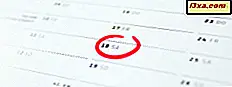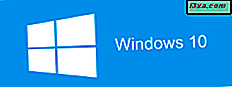
Bạn quan tâm đến Windows 10 và bạn muốn biết cách mua nó với giá phải chăng. Bạn có thể lấy nó miễn phí không? Bạn có thể, nhưng chỉ khi bạn mua một máy tính hoặc thiết bị mới có cài sẵn Windows. Điều gì sẽ xảy ra nếu bạn muốn mua Windows 10 cho các máy tính hiện tại của mình? Bạn có thể mua nó ở đâu và chi phí bao nhiêu? Ngoài ra, bạn nên mua phiên bản Windows 10 nào? Câu trả lời cho những câu hỏi này không rõ ràng, và bạn cần phải làm một chút nghiên cứu để trả lời chúng. Để làm cho mọi việc đơn giản hơn cho bạn, chúng tôi đã thực hiện một số nghiên cứu cho bạn. Đây là nơi bạn có thể mua Windows 10 với mức giá thấp hơn:
Không mua Windows 10 trực tiếp từ Microsoft. Bạn trả nhiều nhất!
Nếu bạn so sánh giá cho Windows 10 giấy phép trong Microsoft cửa hàng với những người được tìm thấy trong các cửa hàng bán lẻ trực tuyến, như Amazon hoặc Newegg, bạn nhận thấy rằng Microsoft có giá cao nhất. Chúng tôi đã so sánh với bạn, trong bảng bên dưới, ngày 25 tháng 7 năm 2018.
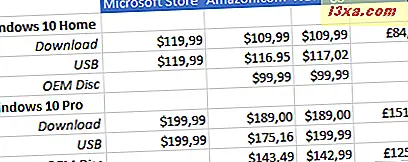
Bạn ngay lập tức thấy bạn có thể tiết kiệm mười đô la hoặc nhiều hơn nếu bạn mua Windows 10 từ các cửa hàng khác. Ngoài ra, Microsoft không bán đĩa OEM với giấy phép Windows 10, mà có thể giúp bạn tiết kiệm nhiều tiền hơn.
Nơi mua Windows 10: ưu đãi tốt nhất trực tuyến
Chúng tôi đã phân tích Amazon.com, Newegg và Amazon UK và chúng tôi đã tìm thấy những đề nghị tốt nhất cho giấy phép Windows 10. Duyệt qua các liên kết bên dưới để tận dụng lợi thế của nghiên cứu của chúng tôi:
- Windows 10 Home - Tải xuống : Nó được bán với giá 109, 99 USD trên Amazon và Newegg và bạn nhận được khóa sản phẩm chính hãng khi mua. Ở Anh, nó được bán với giá 84, 88 £ trên Amazon.co.uk.
- Windows 10 Home - Ổ đĩa flash USB : Nó được bán với giá $ 116, 95 trên Amazon và tại $ 117, 02 trên Newegg. Bạn mua một ổ đĩa flash USB với cài đặt Windows 10 Home và khóa sản phẩm.
- Windows 10 Home - Hệ thống Builder OEM : Các phiên bản OEM có xu hướng có giá cả phải chăng nhất. Ví dụ, nó là $ 99, 99 trên Amazon và Newegg. Trong khi phiên bản này có giá thấp hơn hai phiên bản kia, bạn sẽ nhận được một bản sao dành cho việc cài đặt sẵn trên một máy tính mới và không thể được chuyển sang một máy tính khác sau khi cài đặt. Đó là một lựa chọn tốt nếu bạn định sử dụng Windows 10 Home trên cùng một PC trong nhiều năm tới.
Nếu bạn quan tâm đến Windows 10 Pro, dưới đây là những ưu đãi tốt nhất mà chúng tôi có thể tìm cho bạn:
- Windows 10 Pro - Tải xuống : chi phí $ 189, 99 trên Amazon và Newegg. Ở Anh, nó được bán với giá £ 151, 29 trên Amazon.co.uk.
- Windows 10 Pro - Ổ đĩa Flash USB : Nó được bán với giá 175, 16 USD trên Amazon và 199, 99 USD trên Newegg. Bạn mua một ổ đĩa flash USB với thiết lập Windows 10 Pro và khóa sản phẩm.
- Windows 10 Pro - OEM : nó được bán với giá $ 143, 49 trên Amazon và $ 142, 99 trên Newegg. Ở Anh, nó được bán với giá £ 125, 99 trên Amazon.co.uk. Trong khi phiên bản này có giá thấp hơn hai phiên bản kia, bạn sẽ nhận được một bản sao dành cho việc cài đặt sẵn trên một máy tính mới và không thể được chuyển sang một máy tính khác sau khi cài đặt. Nó là một lựa chọn tốt chỉ khi bạn có kế hoạch sử dụng Windows 10 Pro trên cùng một PC trong nhiều năm tới.
Sự khác nhau giữa giấy phép Tải xuống, Ổ đĩa Flash USB hoặc Giấy phép xây dựng hệ thống OEM cho Windows 10 là gì?
Khi bạn mua phiên bản tải xuống, bạn sẽ nhận được mã khóa sản phẩm cho Windows 10. Sau đó, bạn phải tự tải xuống một tệp ISO và sau đó sử dụng khóa bạn đã mua để cài đặt Windows 10 Home hoặc Pro. Đọc hướng dẫn này để tìm hiểu cách tải xuống hình ảnh ISO với thiết lập Windows 10: Cách tải xuống Windows 10 và tạo phương tiện cài đặt của bạn.
Khi bạn mua phiên bản OEM, bạn có thể lấy khóa sản phẩm hoặc đĩa cài đặt bằng khóa sản phẩm cho hệ thống OEM. OEM có nghĩa là Nhà sản xuất thiết bị gốc và nó đề cập đến các công ty sản xuất máy tính. Giấy phép OEM chỉ được sử dụng trên PC khi Windows 10 được cài đặt. Nó không thể chuyển sang máy tính khác. Các loại khóa cấp phép khác có thể chuyển sang máy tính khác, miễn là máy tính cũ không còn được sử dụng sau khi chuyển giấy phép. Nếu bạn mua phiên bản OEM và bạn cũng nhận được đĩa cài đặt, đây là hướng dẫn về cách cài đặt Windows 10 trên máy tính của bạn: Cách cài đặt Windows 10 bằng đĩa bán lẻ, ảnh ISO hoặc ổ đĩa flash.
Phiên bản USB Flash Drive có trên thẻ nhớ USB với thiết lập Windows 10 và khóa kích hoạt.
Bạn nên mua phiên bản Windows 10 nào? 64 bit hoặc 32 bit? Trang chủ hoặc Pro?
Trước hết, chúng tôi khuyên bạn nên sử dụng phiên bản Windows 10 64 bit chứ không phải cho các phiên bản 32 bit. Bạn được cải thiện bảo mật và khả năng làm việc với nhiều RAM hơn. Kết hợp điều này với thực tế là các ứng dụng và trò chơi hoạt động tốt hơn khi sử dụng 64 bit và lựa chọn là rõ ràng.

Bạn có nên mua Windows 10 Home hoặc Windows 10 Pro không? Nếu bạn là người dùng gia đình thì Windows 10 Home sẽ đủ tốt cho nhu cầu của bạn. Tuy nhiên, đôi khi, bạn có thể tìm thấy Windows 10 Pro với mức giá tương tự, do ưu đãi đặc biệt. Nếu đúng như vậy, đừng ngần ngại mua Windows 10 Pro. Các tính năng bổ sung bao gồm: Mã hóa BitLocker, Hyper-V để sử dụng các máy ảo, Remote Desktop, khả năng tham gia Active Directories, khả năng trì hoãn cập nhật Windows 10 và hơn thế nữa. Để so sánh chi tiết hơn về các tính năng có trong Windows 10 Home so với Windows 10 Pro, hãy đọc biểu đồ này từ Wikipedia. Windows 10 Pro là một lựa chọn tuyệt vời khi bạn là một người kỹ thuật sử dụng nhiều tính năng bổ sung được bao gồm.
Cẩn thận với những đề nghị quá tốt để trở thành sự thật
Khi thực hiện nghiên cứu này, chúng tôi đã tìm thấy nhiều đề nghị quá tốt để trở thành sự thật. Ví dụ: chúng tôi đã tìm thấy giấy phép Windows 10 Pro được bán cho giá Windows 10 Home. Khi bạn thấy những lời đề nghị như vậy, hãy chống lại sự cám dỗ để mua và làm một chút nghiên cứu. Nếu bạn nhìn qua những lời bình luận của những người khác, bạn thấy rằng những lời đề nghị đó là không có thật, và bạn nhận được các khóa sản phẩm lậu cho tiền của bạn, mà không thể kích hoạt được.
Các giấy phép khác chỉ tốn một vài đô la. Trong trường hợp đó, nếu bạn không đọc bản in đẹp, bạn có thể biết rằng bạn vừa mua đĩa khôi phục cho Windows 10 Home và không phải là đĩa có cài đặt Windows 10 Home và khóa kích hoạt. Bạn có thể tự tạo đĩa khôi phục, nếu bạn làm theo hướng dẫn này: Đĩa sửa chữa hệ thống là gì và cách tạo đĩa trong Windows.
Phần kết luận
Như bạn có thể thấy, bạn có nhiều tùy chọn để mua Windows 10. Giá khác nhau tùy thuộc vào các phiếu mua hàng đang hoạt động tại thời điểm bạn đang đọc bài viết này. Đừng ngần ngại bắt đầu tìm kiếm của bạn để nhận được ưu đãi tốt nhất bằng cách sử dụng các liên kết mà chúng tôi cung cấp. Với tư cách là tuyên bố từ chối trách nhiệm, nếu bạn mua hàng bằng cách sử dụng các liên kết mà chúng tôi chia sẻ, chúng tôi sẽ nhận được một khoản hoa hồng nhỏ từ giao dịch mua của bạn, để tài trợ cho một số công việc chúng tôi thực hiện trên Công dân kỹ thuật số . Chúng tôi đánh giá cao sự hỗ trợ của bạn và đừng ngần ngại để lại nhận xét nếu bạn có câu hỏi hoặc vấn đề.